
Lần đầu tiên kể từ đó, tốt Apple mang ngăn kéo ứng dụng kiểu Android lên màn hình chính của iPhone iOS 14. Nhưng tất nhiên Apple anh ấy đã cho cô ấy cụm từ của riêng mình. Đây là cách Thư viện ứng dụng iPhone mới hoạt động.
Bạn có thể tìm thấy thư viện ứng dụng trên trang chủ cuối cùng
Nếu bạn cảm thấy mệt mỏi với việc phải cuộn qua các trang màn hình chính mọi lúc, Apple có tin tốt cho bạn dưới dạng một thư viện ứng dụng mới.
Được giới thiệu vào mùa thu năm 2020 với iOS 14, thư viện ứng dụng sẽ tự động được thêm vào iPhone của bạn cho dù bạn có muốn sử dụng hay không. Bạn có thể tiếp tục sử dụng màn hình chính của mình như bình thường. Tuy nhiên, nếu bạn vuốt đến trang cuối cùng trên điện thoại của mình, bạn sẽ tìm thấy phần Thư viện ứng dụng mới.
Tại đây, bạn sẽ thấy một lưới các thư mục được sắp xếp tự động được phân loại dựa trên các thuật toán Apple. Đầu tiên là dành cho các ứng dụng được đề xuất, trong khi thứ hai sẽ hiển thị các ứng dụng bạn đã cài đặt gần đây.
Trong bất kỳ thư mục nào ngoài “Đề xuất”, ba biểu tượng đầu tiên sẽ hiển thị rõ ràng. Thật không may, bạn không thể chọn các ứng dụng này theo cách thủ công. Nhấn vào biểu tượng lớn hơn sẽ mở ứng dụng đó và chọn một cụm sẽ mở rộng nhóm.
Vuốt lên từ dưới cùng để thoát khỏi chế độ xem lưới và quay lại thư viện ứng dụng. (Bạn không thể vuốt sang trái để đóng màn hình này.)
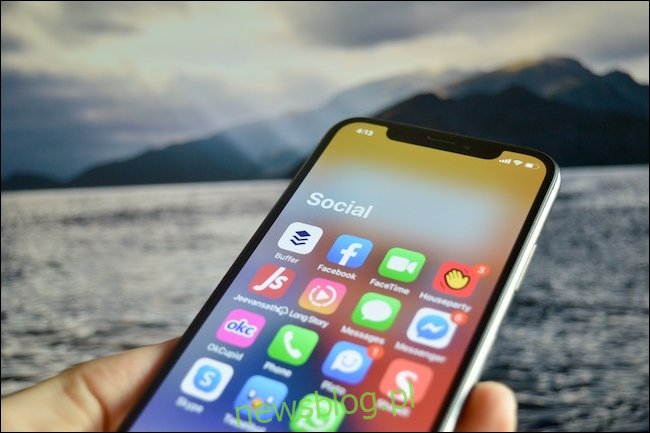
Vuốt xuống từ trang thư viện ứng dụng sẽ mở chế độ tìm kiếm. Bạn cũng có thể nhấn vào thanh tìm kiếm ở đầu menu.
Tại đây, bạn sẽ thấy danh sách tất cả các ứng dụng được cài đặt trên iPhone của mình, được sắp xếp theo thứ tự bảng chữ cái. Bạn có thể sử dụng thanh trượt A đến Z ở cạnh phải của màn hình để chuyển đến một chữ cái cụ thể nếu bạn biết tên của ứng dụng mình đang tìm kiếm.

Tuy nhiên, nếu bạn tìm kiếm trong thư viện ứng dụng, kết quả sẽ chỉ được tạo từ các ứng dụng đã cài đặt. Bạn không thể tìm kiếm một ứng dụng trong App Store và cài đặt nó như bạn có thể làm với tìm kiếm Spotlight.
Bạn cũng có thể ẩn các trang màn hình chính
Nếu bạn thích sử dụng thư viện ứng dụng, điều đầu tiên bạn muốn làm là ẩn tất cả các trang thừa trên màn hình chính ngăn cách bạn với nó. Nếu giống chúng tôi, bạn có thể muốn dùng thử các ứng dụng mới nhưng lại quên chúng sau vài tuần. Bằng cách này, bạn có hơn nửa tá trang web của họ trên iPhone của mình.
Sau khi cập nhật lên iOS 14, bạn có thể chạm và giữ vào một khoảng trống để vào chế độ Jiggle của hãng Apple. Ở cuối màn hình, hãy nhấn vào điểm đánh dấu trang – một biểu tượng hình tròn có một số dấu chấm biểu thị số lượng trang được mở trên điện thoại của bạn.

Thao tác này sẽ hiển thị một màn hình tổng quan mới với tất cả các trang của bạn. Để ẩn các trang bạn không sử dụng hoặc muốn xem nữa, chỉ cần bỏ chọn hộp bên dưới hình thu nhỏ của chúng. Chúng tôi khuyên bạn nên ẩn mọi thứ ngoại trừ trang đầu tiên (và có thể là trang thứ hai) để truy cập nhanh vào thư viện ứng dụng của bạn.
Các ứng dụng mới đi thẳng vào thư viện ứng dụng
Ngay sau khi bạn chỉnh sửa các trang trên màn hình chính, bạn sẽ nhận được cảnh báo cho biết rằng tất cả các ứng dụng mới tải xuống sẽ xuất hiện trong thư viện ứng dụng của bạn. Đây là một điều tốt vì ngay cả khi bạn tải xuống một ứng dụng mới, nó sẽ không thêm các trang mới vào màn hình chính của bạn.
Nếu muốn đưa tính năng này trở lại, hãy vào Settings > Home Screen và chọn “Add to Home Screen”. Khi ở menu “Cài đặt”, bạn cũng có thể bật hoặc tắt huy hiệu thông báo cho các ứng dụng trong Thư viện ứng dụng.
Có nhiều hơn trên màn hình chính iOS 14
Màn hình chính của iPhone rõ ràng là một trong những thay đổi lớn nhất trong iOS 14 và thư viện ứng dụng chỉ là một phần của phương trình. Apple nó cũng giới thiệu các tiện ích cho màn hình chính và mặc dù chúng không tương tác nhưng đây vẫn là một bước đi đúng hướng.
Tuy nhiên, chúng tôi vẫn đang trong chu kỳ beta dành cho nhà phát triển đầu tiên tại đây. có thể rằng Apple sẽ thay đổi một số tính năng và yếu tố giao diện trước khi iOS 14 ra mắt công chúng vào cuối năm nay.
